So funktioniert die Google Bilder Rückwärtssuche
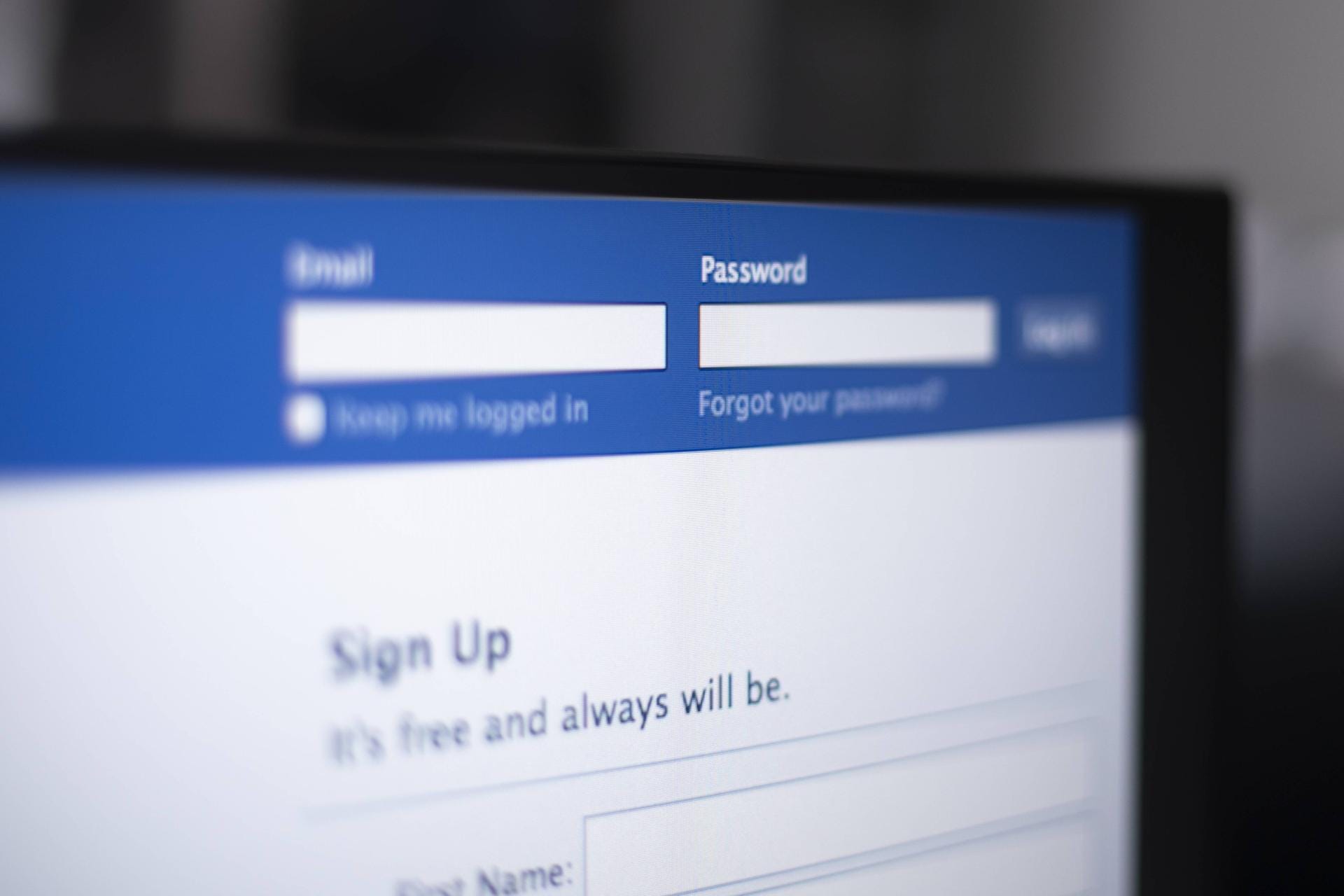
Erfahrene Internetnutzer wissen: Beim Stöbern auf Facebook und Co. ist Vorsicht geboten. Denn nicht immer stammen die angebotenen Informationen aus zuverlässigen Quellen.
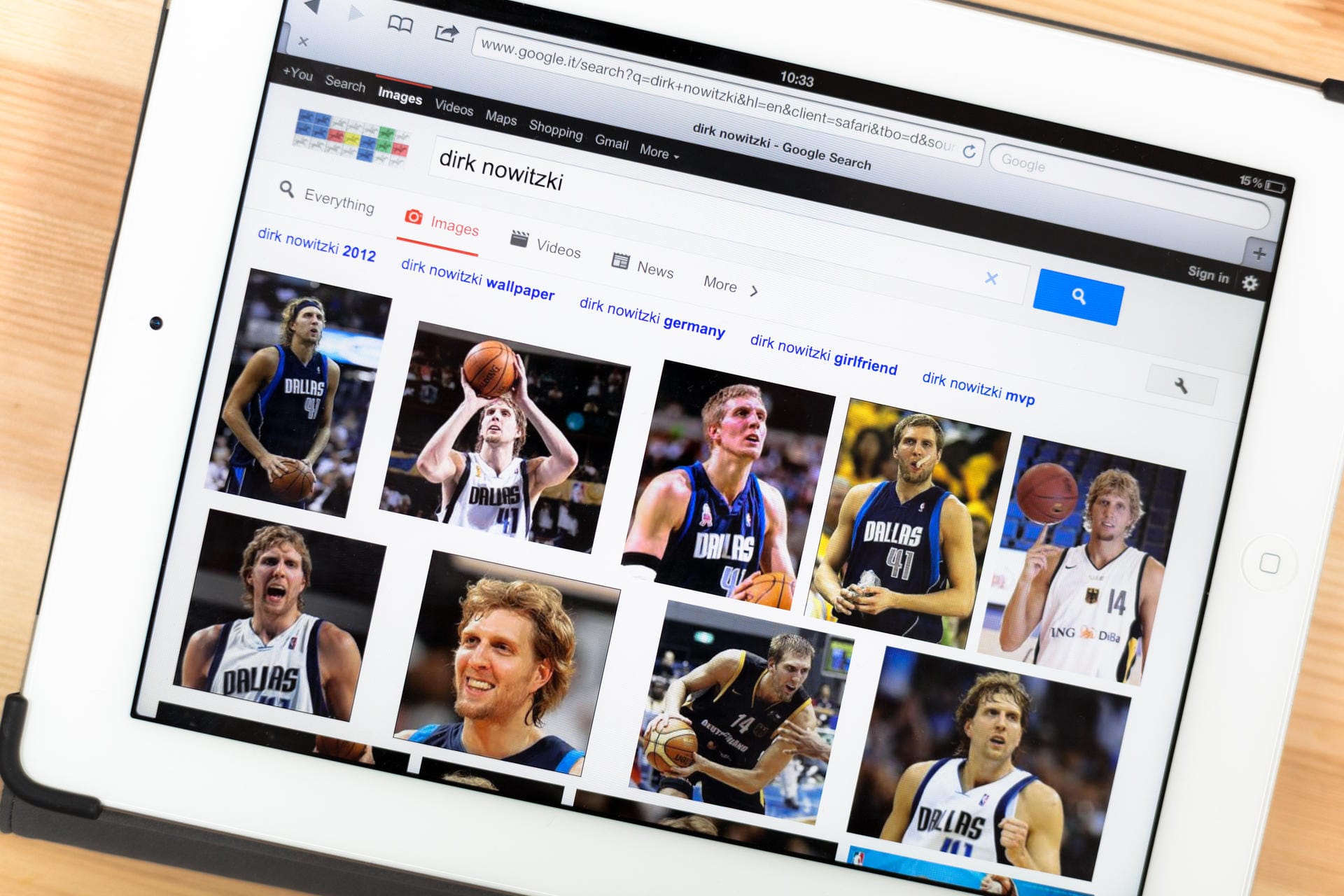
Auch Fotos und Videos könnten manipuliert sein. Doch viele Fälschungen können mit wenigen Klicks entlarvt werden – zum Beispiel mit Hilfe der Google Bildersuche. Wir erklären wie.
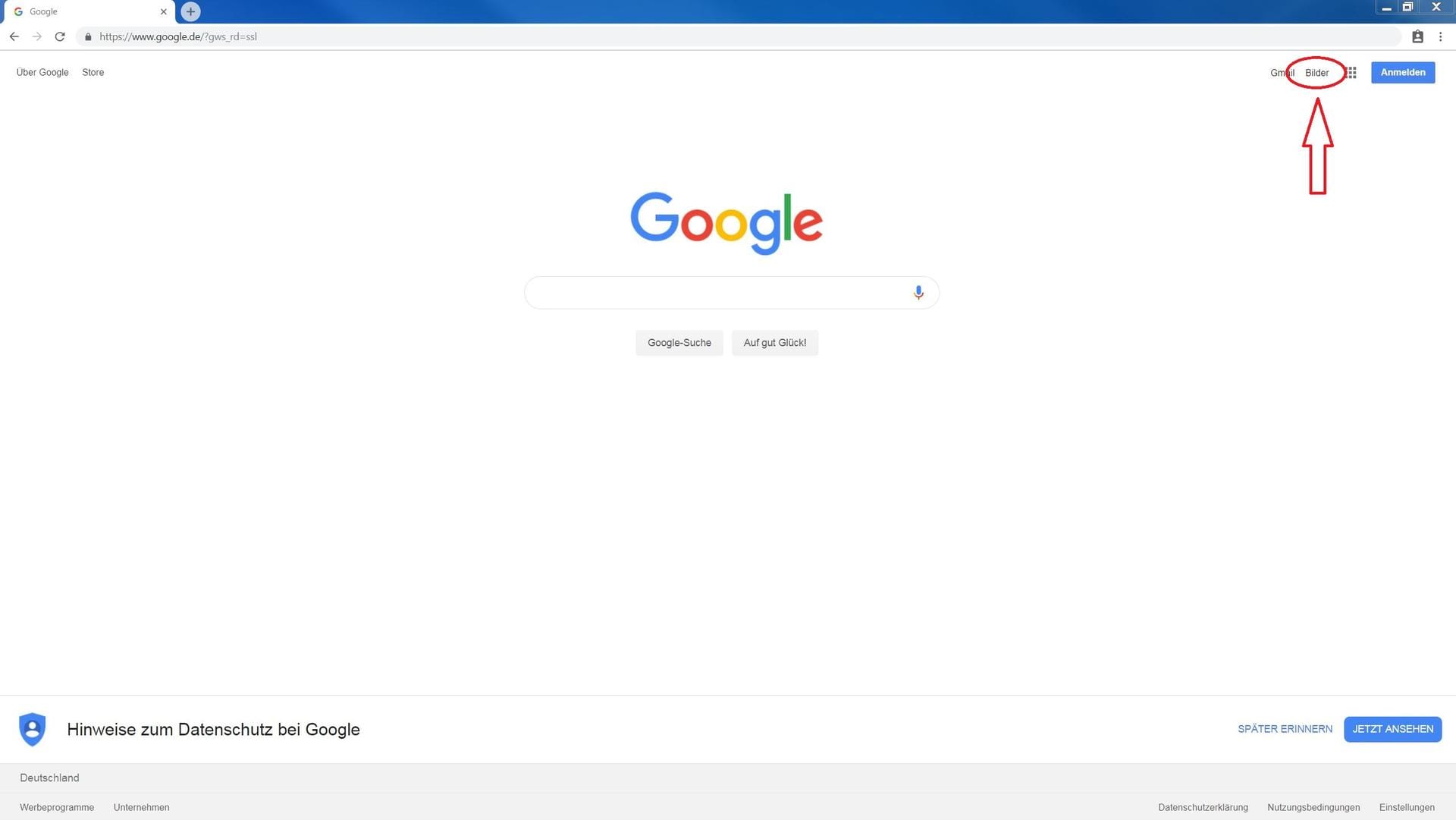
Zur Google Bildersuche kommen Sie durch einen Klick auf "Bilder", rechts oben auf der Google Startseite.
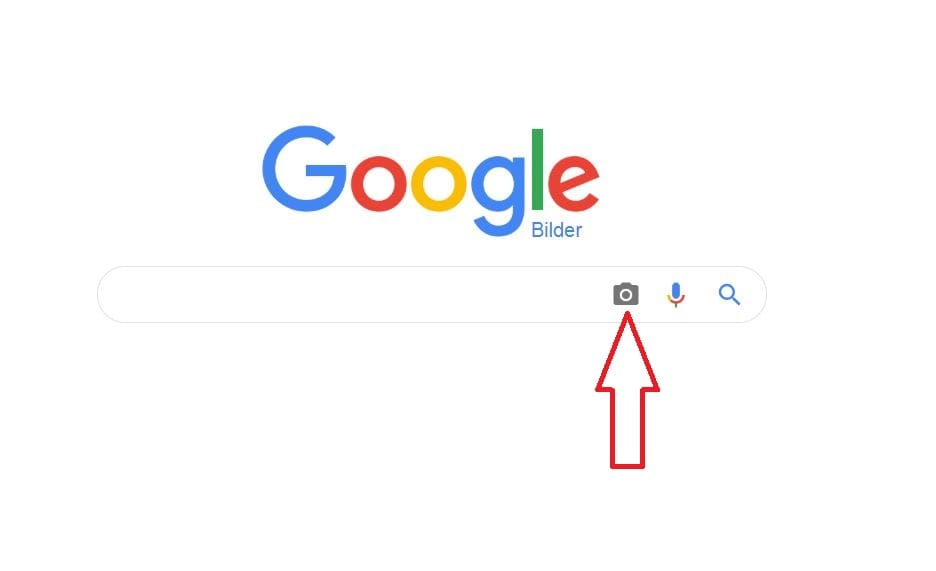
Klicken Sie auf das kleine Kamera-Symbol.
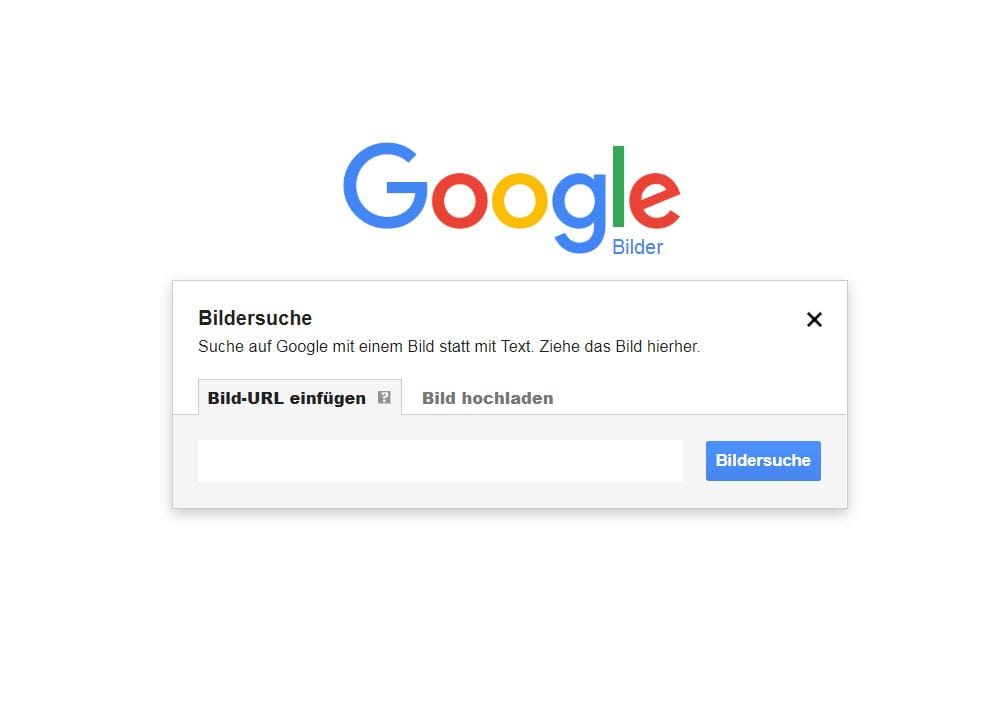
Nun gibt es verschiedene Möglichkeiten: 1. Sie können das Bild entweder von einem anderen Browser-Fenster einfach in dieses Feld hineinziehen (drag and drop). 2. Sie klicken mit der rechten Maustaste auf das Bild, wählen die Option "Bildadresse kopieren" aus und fügen diese URL in die Zeile in der Google Bildersuche ein.
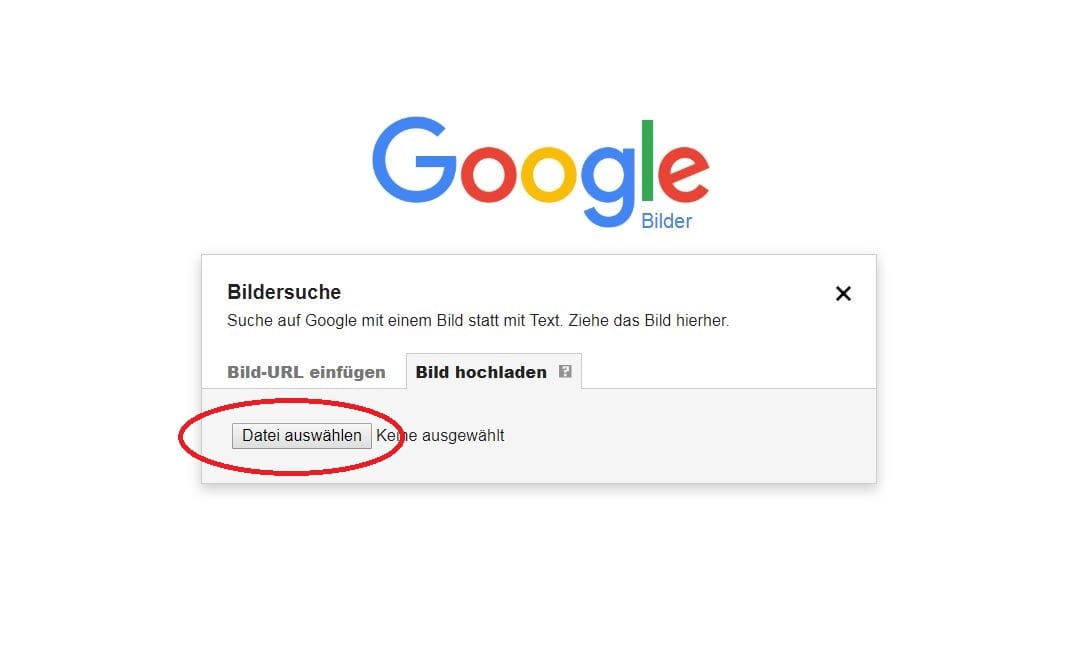
Oder 3. Sie laden ein Bild hoch, das Sie zuvor auf Ihrem Computer gespeichert haben.
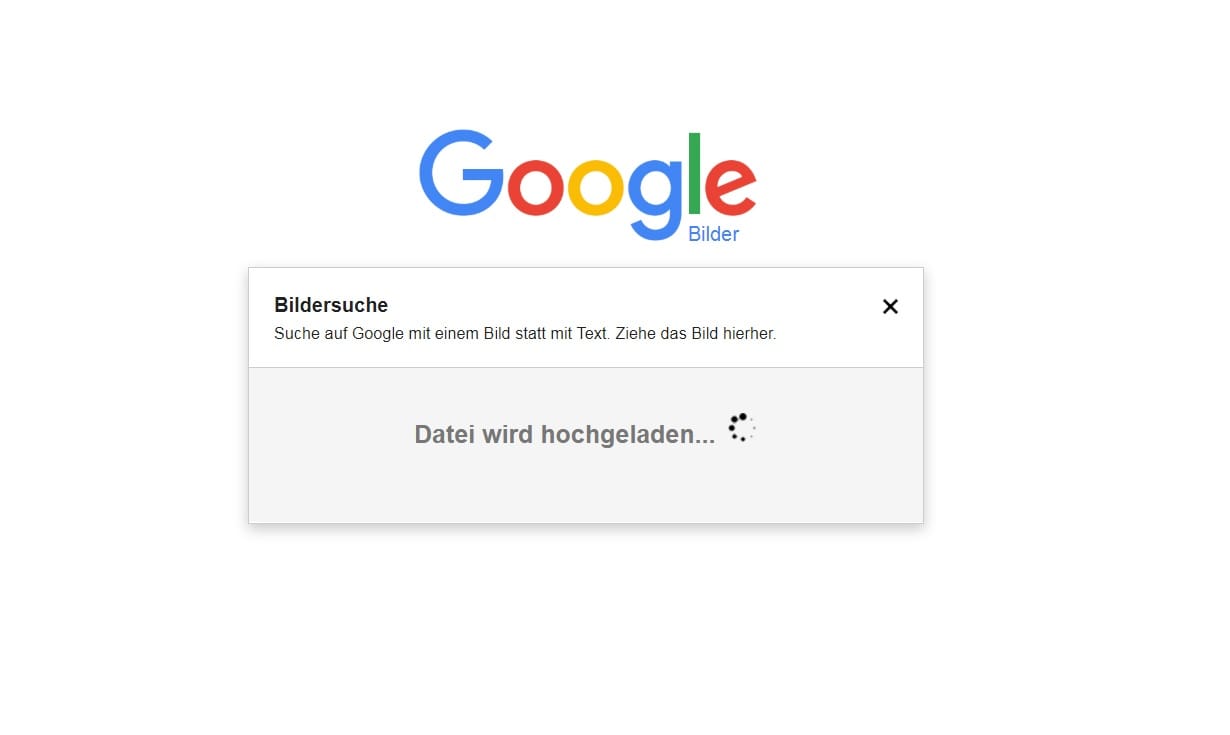
Nach dem Klick auf "Öffnen" fängt Google an, nach ähnlichen Bildern zu suchen.
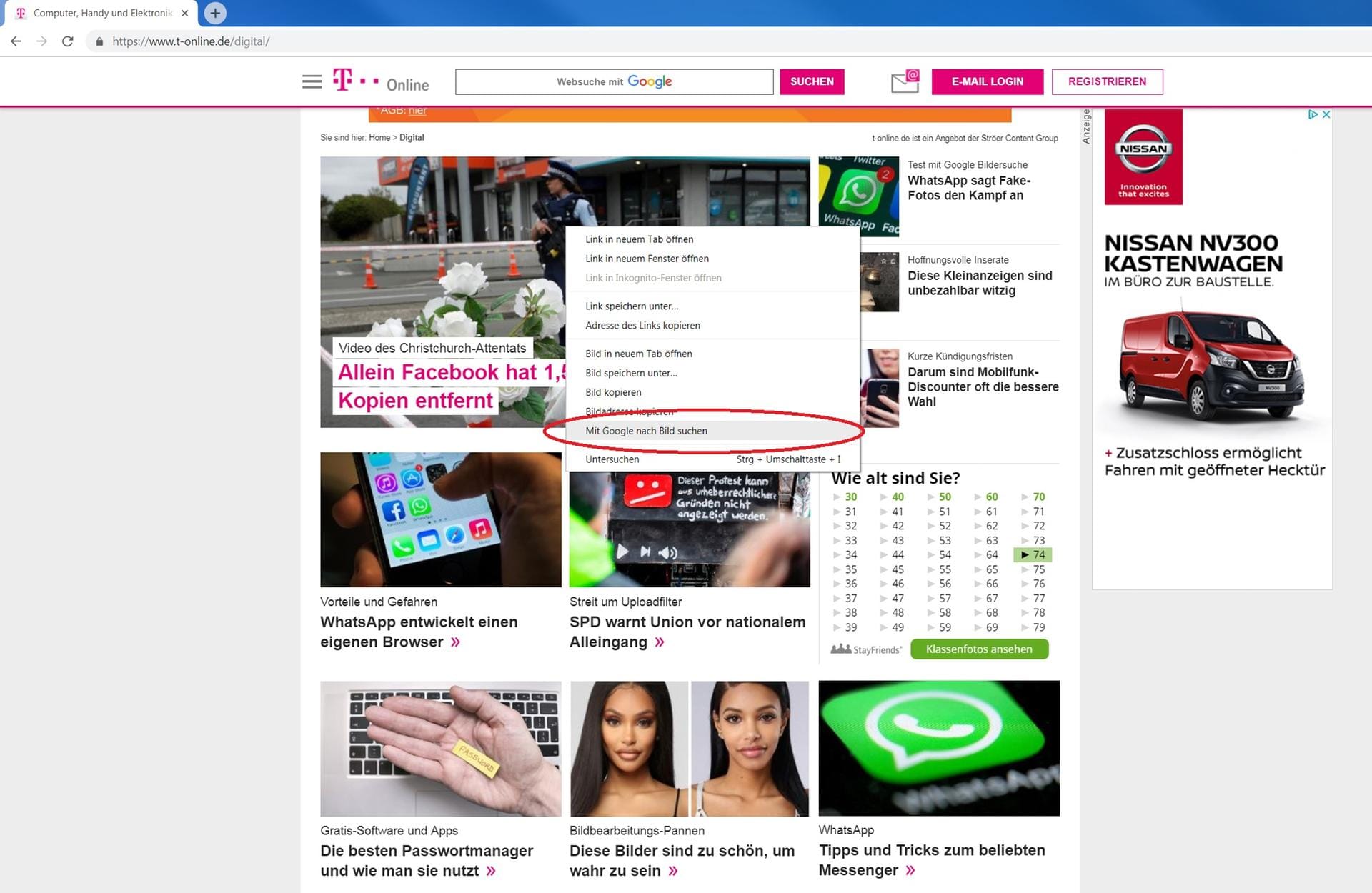
Im Google Chrome Browser gibt es eine Abkürzung. Dort kann man einfach mit rechts auf ein Bild klicken und die Option "Mit Google nach Bild suchen" wählen.
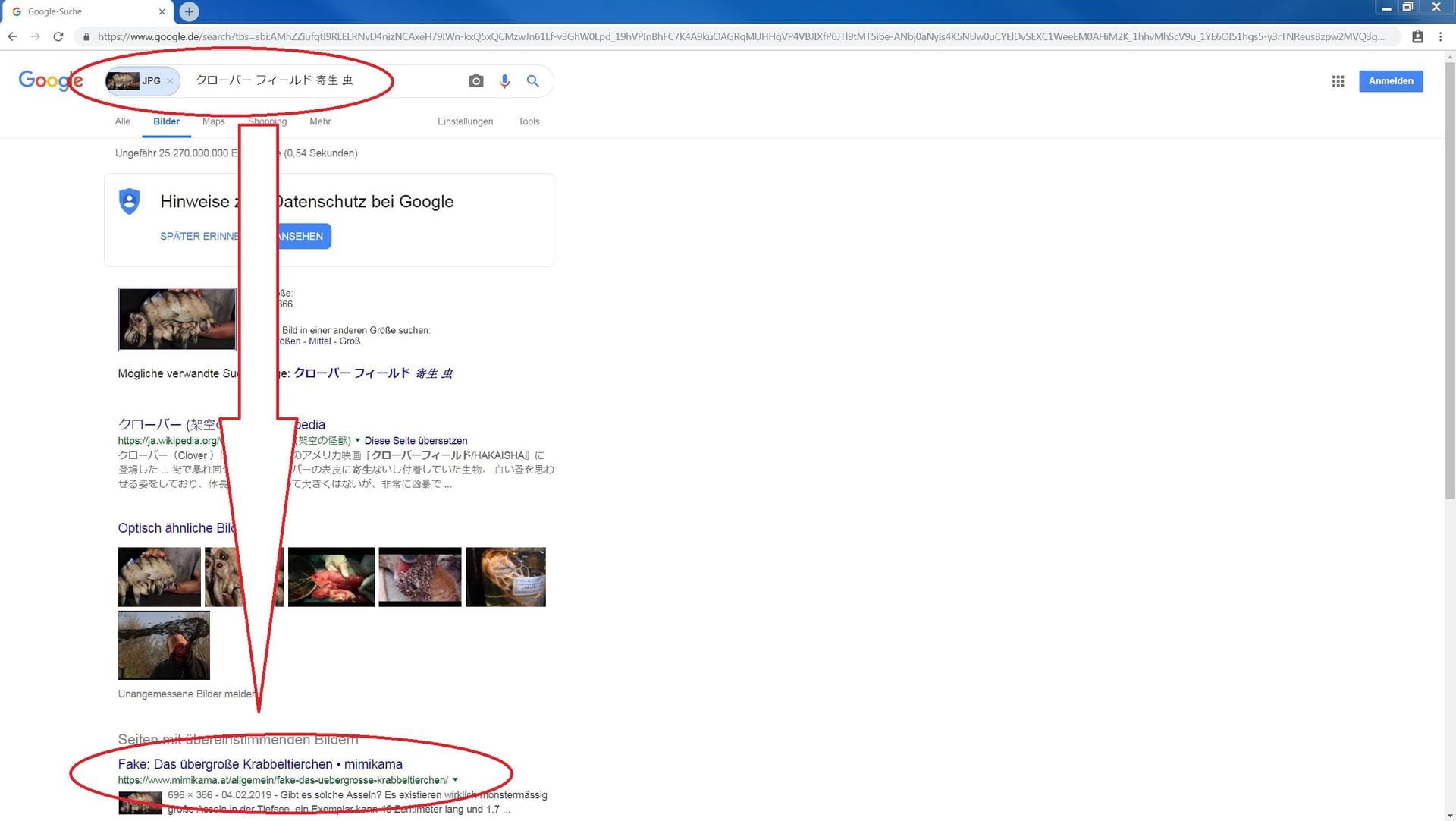
So sieht das Ergebnis einer Google Bilder Rückwärtssuche aus. Für den Test haben wir das Bild einer gruseligen Kreatur in die Bildersuche eingegeben. Und siehe da: einer der ersten Suchtreffer führt zur Webseite "Mimikama", wo das Bild bereits als "Fake" enthüllt wurde. In dem Bericht erfährt man, dass es sich um eine Requisite aus einem Film handelt und nicht um ein echtes Lebewesen.












